起初,在Midjourney制作AI艺术可能是一种有趣的体验,但如果AI工具无法重现您的想法,则可能会令人沮丧。在制作看起来真实的图像时,您必须学习如何以正确的方式编写提示脚本以创建完美的图片。
在这篇文章中,我们将帮助您了解在 Midjourney 上制作逼真的图像所需的一切——从为相机设置、描述和否定提示输入正确的关键字集到使用提示权重、纵横比、排列提示和混沌参数。
如何在Midjourney制作逼真的图像
以下提示可以帮助您在Midjourney创建逼真的图像。
1.一切都与提示有关!
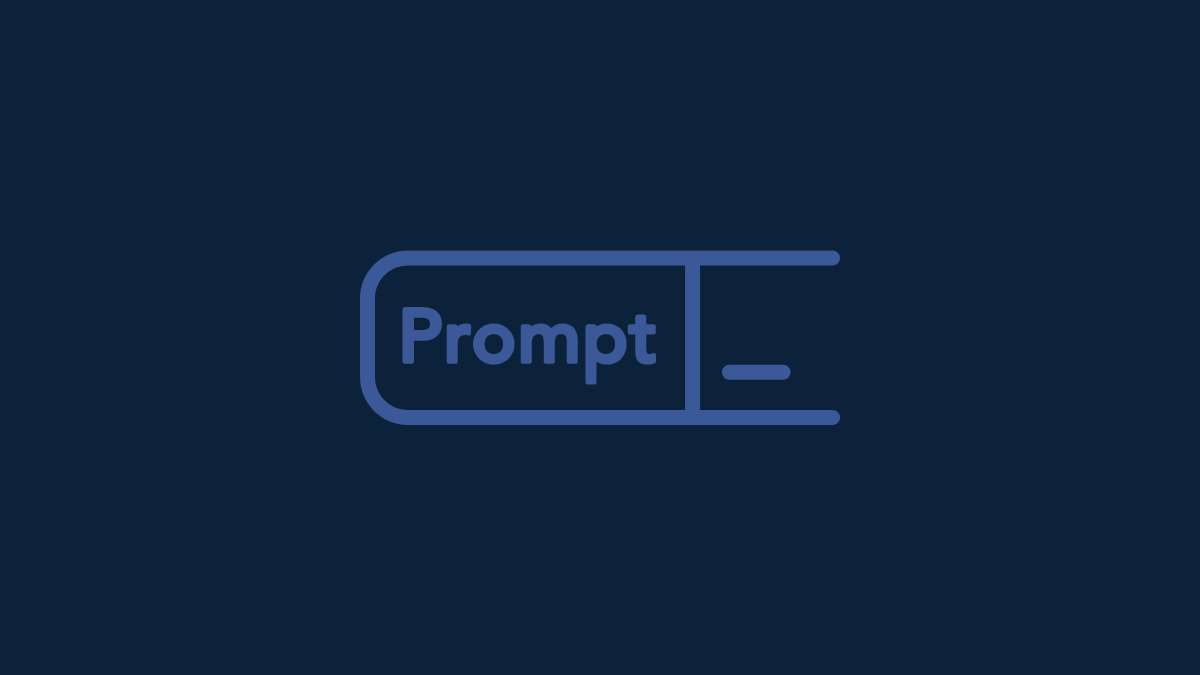
当您要在 Midjourney 上创建逼真的图像时,首先要考虑的是了解您可以使用哪些提示来获得所需的结果。虽然您在 Midjourney 上创作的任何内容都有资格成为艺术,但如果您想创建逼真的图像,您需要在输入时更具体。
要获得逼真的图像,您需要对摄影有一个基本的了解,因为这可以帮助您以更好的方式定义您的概念。由于您的目标是创建自然且更接近现实生活的图像,因此您必须知道要为创作选择哪种摄影风格。
以下是为逼真图像生成提示时应考虑的几件事:
- 照片类型:要创建您正在思考的真实图像,您首先需要使用以下关键字中的任何一个指定要生成的图片类型——肖像、逼真图像、逼真图像、个人肖像、微距拍摄、坦率拍摄、特写肖像等。
- 相机型号:为了迫使Midjourney提供您想象的图片,您可以尝试使用不同的相机品牌和型号来生成图像。您可以使用诸如 – 索尼 a7R IV 相机、尼康 D850 数码单反相机、佳能 EOS R5、哈苏 X2D 100C、柯达 Portra 800、富士彩色 Superia X-TRA 400 等。
- 焦距和镜头类型:除了指定相机型号外,您还可以添加镜头信息以获得所需的视角,并查找您在Midjourney创建的图像。您可以使用这些设置 – 18 毫米、28 毫米、35 毫米、50 毫米、85 毫米、100 毫米、200 毫米等。值较低的镜头适合创建风景图像,85mm以上的镜头适合人像和微距拍摄。如果不同的镜头品牌提供独特的结果,您还可以指定它们。
- 景深:景深是指图像中最近和最远的元素在可接受的焦点下之间的距离。描述图像的景深对于使 Midjourney 或多或少地突出您的主题非常重要。您可以在提示中使用这样的关键字 – 窄/浅景深,宽/深景深,散景等。
- ISO 值:指定照片的 ISO 值可确定相机渲染场景的亮度。您可以在使用 Midjourney 创建 AI 艺术时指定 ISO 值,以便它知道图像的亮度。为此,您可以在输入提示中的任何这些值旁边指定单词“ISO”——50、100、200、400、800、1600、3200、6400、12,800、25,600 等;ISO 值遵循几何级数,因此您必须按原样输入这些值。
- 光圈:光圈是指照片中有多少保持对焦,您可以尝试这些值 – f / 1.4,f / 2.8,f / 4,f / 5.6,f / 8,f / 11,f / 16等。您将不得不更多地研究光圈如何与不同镜头配合使用,您还可以通过将光圈添加到提示符中来指定两个值之间的光圈范围。
- 照明类型:使用自然光、梦幻照明、戏剧性照明、柔和阳光、金色光线、电影光、阳光、背光、底部照明、顶部照明、硬照明、对比照明、霓虹灯等关键字。
- 快门速度:就像光圈和ISO一样,您可以为在Midjourney创建的图像定义快门速度,以确定移动元素的照片在图像中的外观。低快门速度会导致蓝色运动,而高值可以获得消除移动物体的运动。您可以尝试使用“快门速度”字样的Midjourney提示,后跟任何以秒为单位的时间值,例如 – 5s、2s、1s、1/4s、1/60s、1/120s 等。
2. 详细的描述创造了更好的渲染

您可以在《Midjourney》中创建逼真的图像,只要您的描述本身就很详细。描述不仅仅意味着添加一堆元素,但要获得具有特定设置的图像,您需要以向真人描述的方式编写它们的脚本。您可以按照以下语法创建更好的渲染:
/imagine <subject> <environment> <color> <mood> <composition>
主题:在这里,您可以使用形容词描述人、动物、物体或位置,以明确图像的主要上下文。
环境:使用相关关键字,描述主题所在的环境。您可以进入室内、室外、月球、纳尼亚、水下等。
颜色:由于可以使用颜色处理真实图像,因此您可以指定在Midjourney创建图像时的生动程度。为此,请使用彩色、黑白、单色、鲜艳、柔和、明亮等关键字。
情绪:这是指您的图像看起来有多戏剧化,您可以使用诸如平静、喧闹、精力充沛等关键字指定。
构图:这是您希望Midjourney创建的镜头类型,也是我们在上一节中解释的一部分。
您可以从此Midjourney文档中了解有关如何撰写提示说明的更多信息。
3. 使用负面提示来避免某些元素/样式
Midjourney允许您使用负面提示来强制 AI 工具显示具有某些元素、样式或背景的图像。此提示的语法如下所示:
/imagine <original prompt with descriptions> --no <unwanted element>
在输入末尾添加不需要的元素会强制 Midjourney 忽略您指定的元素,以便它们不会出现在您的创作中。--no
例如,输入将在随机设置中显示所有颜色的郁金香,但在末尾指定类似的东西将阻止颜色“红色”出现在图像中,或者至少以最不突出的方式显示它们。vibrant tulip fields--no red
您不仅可以删除颜色,还可以添加参数以避免在图像中看到某些对象、人或动物。您可以在输入中多次使用该参数,以确保 Midjourney 不会在生成的图像中显示一组不需要的元素。--no--no
下面是负面提示的示例:
提示:在佳能EOS R5相机上拍摄的乡村充满活力的郁金香田的照片,带有85mm镜头,自然阳光 – 无红色您可以从此Midjourney文档中了解有关使用负面提示的更多信息。
4. 使用提示权重拆分您的输入
如果您以某种方式编写脚本,Midjourney 可以理解每个元素的重要性。如果要对提示中的关键字进行不同级别的偏好排序,可以强制 Midjourney 将重点放在提示中最重要的部分,并使用随后重要性较低的关键字来创建图像。
若要将提示分成不同的部分,可以使用双精度颜色后跟数字来分配提示的该部分的相对重要性。假设您要将提示拆分为两部分,其中第一部分的重要性是第二部分的三倍;此类输入的语法应如下所示:::
/imagine <prompt 1>::3 <prompt>::1或者,如果提示部分的意义是“1”,则可以避免在双冒号后输入数字。/imagine <prompt 1>::3 <prompt>::
同样,如果您的提示由 5 个不同的部分组成,则输入的语法应为:
/imagine <prompt 1>::4 <prompt 2>::3 <prompt 3>::2 <prompt 4>:: <prompt 5>::
在这里,“提示 1”将比“提示 4”和“提示 4”重要 5 倍;“提示 2”比“提示 3”和“提示 4”重要 5 倍;等等。
下面是使用提示权重时实际提示的外观示例:

您可以从此Midjourney文档中了解有关使用提示权重的更多信息。
5. 为某些照片类型指定宽高比
默认情况下,当您在Midjourney输入提示时,生成的图像将为 1:1 的纵横比。要创建具有更多空间来添加细节和样式的精致照片,您可以指定纵横比。
例如,您可能希望肖像照片高大于宽;因此,您可以设置所需的纵横比,例如 9:16、4:5、3:4、10:16 等。对于风景照片,您可能希望图片宽大于高;因此,您可能更喜欢这些值中的任何一个来设置所需的纵横比 – 16:9、5:4、4:3、3:2 等。
纵横比是您在提示符末尾指定的参数,应用纵横比的语法如下所示:
/imagine <prompt description> --ar <value>将“值”替换为首选纵横比的位置。
下面是纵横比为 16:9 的横向示例:
 Prompt: a photorealistic image of vibrant sunflower fields, taken on a Sony α7 III camera with 35mm lens, natural sunlight –ar 16:9
Prompt: a photorealistic image of vibrant sunflower fields, taken on a Sony α7 III camera with 35mm lens, natural sunlight –ar 16:9
” data-medium-file=”https://cdn.nerdschalk.com/wp-content/uploads/2023/04/nerdschalk-a-photorealistic-image-of-vibrant-sunflower-fields-t-c9b95c61-5542-4198-ba8b-d176d064f75c.png” data-large-file=”https://cdn.nerdschalk.com/wp-content/uploads/2023/04/nerdschalk-a-photorealistic-image-of-vibrant-sunflower-fields-t-c9b95c61-5542-4198-ba8b-d176d064f75c-550×308.png” data-full=”https://cdn.nerdschalk.com/wp-content/uploads/2023/04/nerdschalk-a-photorealistic-image-of-vibrant-sunflower-fields-t-c9b95c61-5542-4198-ba8b-d176d064f75c.png” data-full-size=”1456×816″ data-origin-src=”https://cdn.nerdschalk.com/wp-content/uploads/2023/04/nerdschalk-a-photorealistic-image-of-vibrant-sunflower-fields-t-c9b95c61-5542-4198-ba8b-d176d064f75c.png” data-mce-src=”https://cdn.nerdschalk.com/wp-content/uploads/2023/04/nerdschalk-a-photorealistic-image-of-vibrant-sunflower-fields-t-c9b95c61-5542-4198-ba8b-d176d064f75c.png?width=1500″ data-mce-style=”box-sizing: inherit; vertical-align: middle; height: auto; max-width: 100%; border-style: none;”>
您可以从此Midjourney文档中了解有关使用不同纵横比的更多信息。
6. 使用排列提示生成输入的多种变体
Midjourney提供了一种生成具有不同参数组合的单个提示的变体的方法,您可以在大括号内提及这些参数。这样,您可以避免多次输入类似的提示来获取样式相似但参数不同的图像。比方说,我们想用不同的水果组创建“水果盘”的多种变体。为此,我们的输入提示将是这样的:{}
/imagine a photorealistic image of a bowl of {oranges, apples, mangoes}
此提示将创建 3 个作业,每个作业都将包含一组图像,分别包含一碗橙子、苹果或芒果,而不是在一起。
您还可以在一个提示中将这些排列提示与多组括号参数一起使用。这将创建提示的更多变体,为每个作业组合不同的参数集。您可以使用排列提示以不同的纵横比创建图像集,而无需逐个指定纵横比。
使用排列提示时的唯一限制是它只能在订阅专业会员资格的Midjourney帐户上运行。您将无法使用基本或标准Midjourney订阅创建排列变体。
您可以从此Midjourney文档中了解有关使用排列提示的更多信息。
7.更改混沌值以稍微更改生成的图像
Midjourney可以使用您的描述、样式和相对重要性创建图像。如果您对提示的结果不满意,并希望 Midjourney 将它们更改为更独特和不寻常的样式,则可以在输入中使用 Chaos 参数。
若要定义输入中的混沌,可以遵循以下语法:
/imagine <description> --chaos <value>或者该值可以介于 0 和 100 之间的任何位置。您可以在提示中设置较低的混沌值,以便根据您的输入获得更可靠的结果,或者设置较高的混沌值以获得意外的结果组合。/imagine <description> --c <value>
 Win 11系统之家
Win 11系统之家
